Affichage de l'état d'une signature
Il est possible d'afficher l'état de la signature d'un cachet numérique joint à un document à l'aide de Desktop Editor.
Cette section explique comment vérifier l'état de la signature d'un cachet numérique.
|
REMARQUE
|
|
L'état de la signature s'affiche dans le coin inférieur gauche du cachet numérique dans la Fenêtre de travail et fournit les mêmes informations que l'icône affichée en regard de chacune des informations de l'onglet [Liste des signatures] dans la Fenêtre de navigation.
L'état de la signature d'un cachet numérique est affiché par défaut.
|
1.
Cocher la case [État signature] dans le ruban.
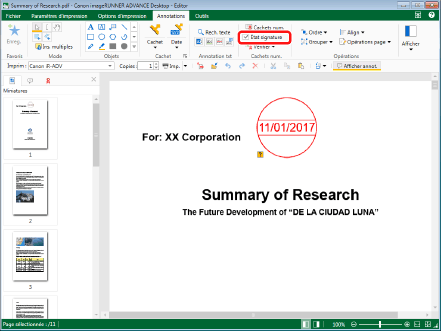
L'état de la signature s'affiche dans le coin inférieur gauche du cachet numérique dans la Fenêtre de travail.
|
REMARQUE
|
|
Pour masquer l'état de la signature, décocher la case [État signature] dans le ruban.
Cette opération peut également être effectuée à l'aide des boutons d'outils de la barre d'outils. Si les boutons d'outils ne sont pas affichés sur la barre d'outils Desktop Editor, consulter les rubriques suivantes pour les afficher :
L'état d'une signature est indiqué via l'une des icônes ci-dessous :
Lorsque la vérification n'a pas été effectuée.
Lorsque l'état de la vérification ne peut pas être détecté.
Lorsqu'un cachet numérique ne comporte pas de signature.
Lorsque l'enregistrement n'a pas été effectué après l'ajout du cachet numérique.
Lorsque les données n'ont pas été modifiées avant l'ajout du cachet numérique (non modifié).
Lorsque des modifications telles que l'ajout d'une annotation ont été effectuées après l'ajout d'un cachet numérique (modifié).
Lorsque les données ont été modifiées depuis l'insertion de la signature (modifié).
|